Minecraft是一款心爱的沙盒游戏,与包括Chromebook在内的各种设备兼容。这些多功能设备在Chrome OS上运行,导致许多人质疑是否可以在这样的平台上享受Minecraft。答案是肯定的!
在本综合指南中,我们将带您完成安装过程,并提供优化性能的宝贵技巧。
目录
- 关于Minecraft在Chromebook上的一般信息
- 启用开发人员模式
- 在Chromebook上安装Minecraft
- 运行游戏
- 如何在低规格的Chromebook上玩Minecraft
- 增强Chrome OS的性能
关于Minecraft在Chromebook上的一般信息
为了确保光滑的游戏体验,您的Chromebook应符合以下规格:
- 系统体系结构:64位(X86_64,ARM64-V8A)
- 处理器:AMD A4-9120C,Intel Celeron N4000,Intel 3865U,Intel i3-7130U,Intel M3-8100Y,Mediatek Kompanio 500(MT8183),Qualcomm SC7180或更好
- RAM:4 GB
- 存储:至少1 GB的自由空间
这些是在Chromebook上运行Minecraft的最低要求。如果您遇到性能问题,我们将在本文结尾处有一份指南,以帮助优化您的设置。现在,让我们深入研究安装过程。
您可以直接从Google Play商店直接安装基岩版本,该商店很简单。只需打开商店,搜索Minecraft,然后导航到其页面。请注意,该游戏的价格为20美元,但是如果您已经拥有价格为7美元的Android版本,则只需额外支付13美元即可。对于那些喜欢快速简便的安装的人来说,此方法是理想的选择。
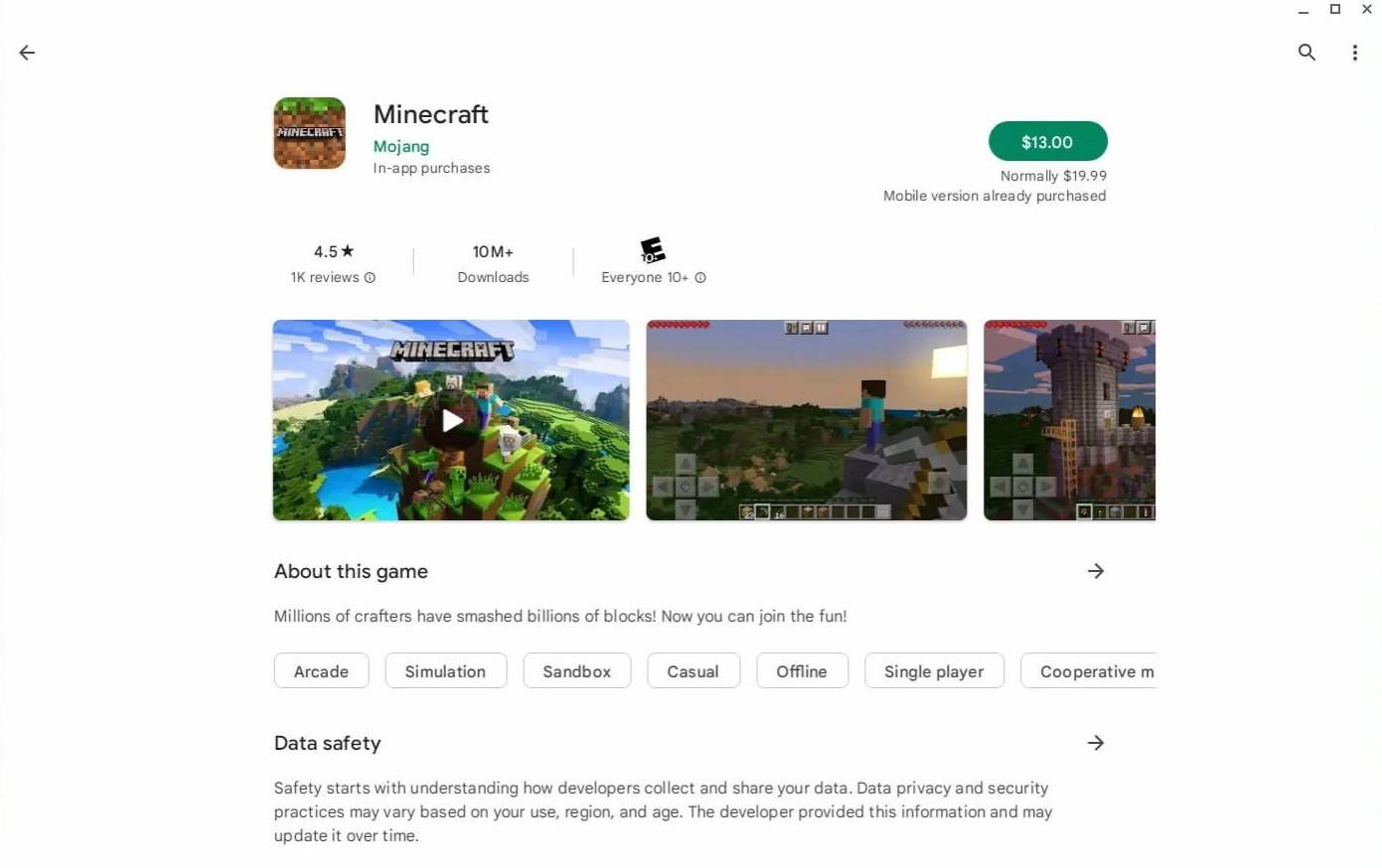 图像:agationchromebooks.com
图像:agationchromebooks.com
但是,有些球员可能更喜欢原始体验。幸运的是,基于Linux的Chrome OS允许安装Minecraft,尽管它需要更多的技术知识。我们已经准备了一份详细的指南,以帮助您在半小时内在Chromebook上运行Minecraft。
启用开发人员模式
首先,您需要在Chromebook上启用开发人员模式。这告诉Chrome OS,您已经准备好研究更高级的设置。从“开始”菜单的等效范围中访问“设置”菜单,然后导航到“开发人员”部分。启用“ Linux开发环境”选项,按照屏幕上的说明进行操作,然后完成该过程后,终端将打开。这类似于Windows上的命令提示符,也是您将继续工作的地方。
 图片:youtube.com
图片:youtube.com
在Chromebook上安装Minecraft
启用了开发人员模式,您现在可以安装Minecraft。请按照我们的详细说明在Chromebook上设置游戏。
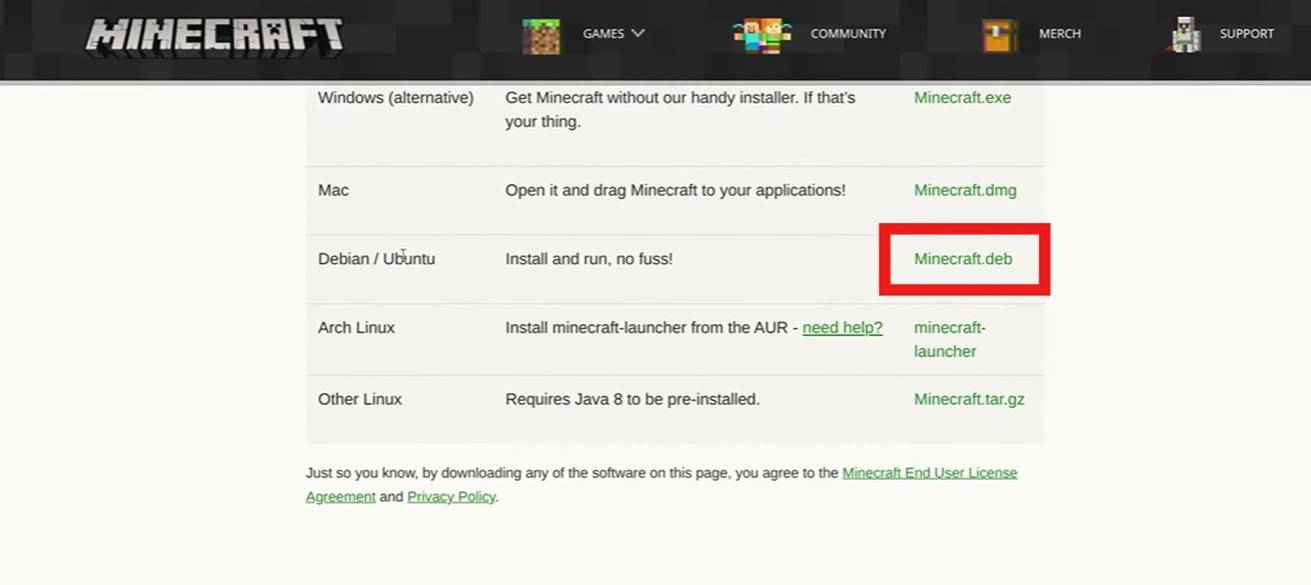 图片:youtube.com
图片:youtube.com




















